emeditor是一款非常不错的文本编辑器,它为用户带来了丰富实用的功能,例如有着自定义颜色、字体、工具栏、文本列块选择、无限撤销/重做等功能,能够帮助用户简单完成文本或是代码的编辑,因此emeditor软件得到了许多用户的好评,当用户在电脑上打开emeditor软件后,想要在里面打开word文件来进行编辑,这就需要用户先将word文件另存为txt文本文件,接着在emeditor软件中打开即可,否则emeditor软件无法直接打开word文件,详细的操作过程是怎样的呢,接下来就让小编来向大家分享一下emeditor打开word文件的方法教程吧,希望用户在看了小编的教程后,能够从中获取到有用的经验。

1.用户在word文件的编辑页面上点击文件选项,弹出下拉框后选择另存为选项

2.在打开的另存为窗口中,用户将保存类型设置为txt文本文件格式后,选择好保存路径并按下保存按钮

3.接着来到emeditor软件的页面上,用户选择其中的文件选项,在弹出来的下拉选项卡中,用户选择打开选项

4.在打开的文件夹窗口中,用户找到另存为txt的文件后按下打开按钮即可解决问题

5.如图所示,用户就可以成功在emeditor软件中以另一种方式打开word文档文件了

以上就是小编对用户提出问题整理出来的方法步骤,用户从中知道了大致的操作过程为另存word文件——选择txt文本格式——保存——文件——打开——选择另存为txt文本格式的文件这几步,方法简单易懂,因此感兴趣的用户可以跟着小编的教程操作试试看。
 无线网卡驱动安装指南:如何安装无线网
无线网卡驱动安装指南:如何安装无线网
无线网卡驱动的安装过程常常会困惑许多用户,尤其是新手。在......
 Windows10触控键盘可获取主题,新的自定义
Windows10触控键盘可获取主题,新的自定义
Windows 10的内置触摸键盘已经存在很长时间了,它是可靠的键盘选......
 excel2007视频教程27_数组函数
excel2007视频教程27_数组函数
Excel是Microsoft Office system中的电子表格程序。您可以使用 Excel 创......
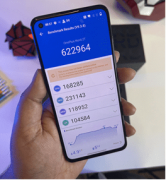 天玑1300跑分多少安兔兔 详细介绍
天玑1300跑分多少安兔兔 详细介绍
天玑1300即将和最新的手机一起上市,很多发烧友都对新手机的跑......
 鬼谷八荒山中旧谊任务怎么触发?
鬼谷八荒山中旧谊任务怎么触发?
鬼谷八荒山中旧谊任务怎么做山中旧谊支线任务怎么触发游戏在......
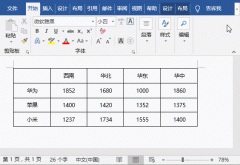
Word 怎么快速制作斜线表头?这个问题可能困扰着很多刚进入职场的小伙伴。不管是办公文元还是一线工作人员,工作中或多或少都会涉及斜线表头的制作。 因此,今天就给大家分享一下制作斜...

在WPS中进行Word文字文档的编辑是日常生活中非常常见的,在文字文档中提供的功能设置字体颜色、添加字号、打开章节导航以及插入图表等功能,而其中有些时候我们会在文档中进行网格线的...

很多小伙伴在使用Word编辑文本文档时都会发现文档中每一行都会出现一个回车符号,这其实是段落符号,用于标记段落的,如果我们不希望自己在编辑文档时页面中出现该符号,我们可以打开...

Word文档是一款非常好用的文本处理软件,很多“办公族”在日常办公时都会需要使用到该软件。在Word文档中有一个“自动目录”功能,使用该功能我们可以快速在文档中生成目录,后续如果内...
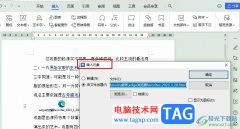
很多小伙伴在对文字文档进行编辑时都会在文档中添加各种内容,例如图片、形状、图表或是文档等。有的小伙伴在使用WPS对文字文档进行编辑时想要将网页文件插入文档页面中,但又不知道该...
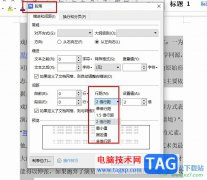
很多小伙伴在对文字文档进行编辑时都会选择使用WPS软件,因为WPS中的功能十分的丰富,并且操作简单。在WPS中,我们可以根据自己的需求对文档进行字体、字号、段落格式或是页边距的设置。...
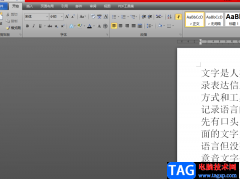
在word软件中用户可以收获到许多的功能帮助,并且为用户解决了文档中遇到的编辑问题,给用户带来了许多的便利,当用户在word软件中编辑文档文件时,一般会对文档格式进行整理并简单的设...

我们平时在使用Word写文档时,经常遇到在编辑处理完文档后会发现Word中多出了一个或多个空白页,而这些空白页上已经没有任何内容却怎么都删不了,很是苦恼。遇到这种情况我们应该怎么办...

在WPS中进行文档编辑过程中,如果你编辑的文档页面比较多的情况,那么就会给文档进行页码的插入,有的小伙伴比较喜欢在页眉的位置插入页码,有的小伙伴喜欢在页脚的位置插入页码,插入...

Word文段是一款非常受欢迎的文本处理软件,在其中处理文本内容时我们还可以适当插入一些图片,图形,视频,音频等内容丰富文档内容。很多小伙伴发现自己在Word文档中插入图片后文字之间...
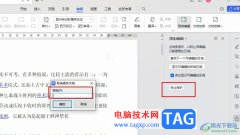
很多小伙伴在对文字文档进行编辑时都会遇到各种各样的问题,大部分问题我们可以使用WPS中的工具来进行解决。有的小伙伴在使用WPS编辑文字文档时可能会遇到文档无法进行编辑的情况,这可...

当你想要在WPS中进行文字文档页眉页脚的添加时,那么可以通过插入分节符功能进行添加,那么添加的页眉或者页脚就是自动续前页序号进行自动编号的,但是有的小伙伴想要修改任意一页的页...

电脑里word没有楷体gb2312字体怎么办呢?其实很简单,现在小编就和大家一起分享word没有楷体gb2312字体的解决办法,有需要的朋友可以来看看哦,希望可以帮助到大家。...
Word作为最常被使用的文本编辑工具在日常工作学习中广泛使用。随之对于文档打印自然也有着不小的需求。下面就给大家分享几条Word打印技巧。 1.逆页序打印 如果你有一篇很多页的文...

很多小伙伴在编辑文字文档的过程中经常会需要对文档进行一些特殊处理,让文档格式符合我们的需求,这些特殊处理使用Word中的工具都可以轻松实现。有的小伙伴需要按照标题将文档内容进...